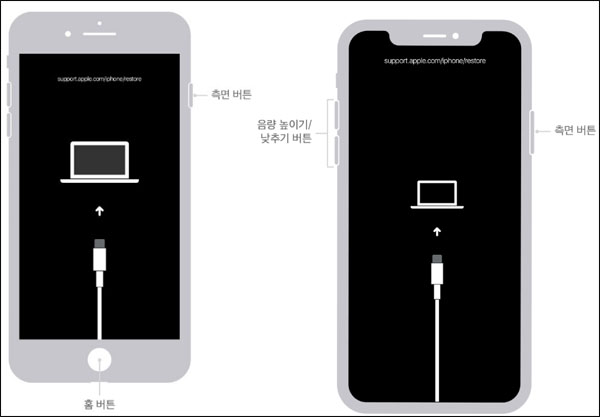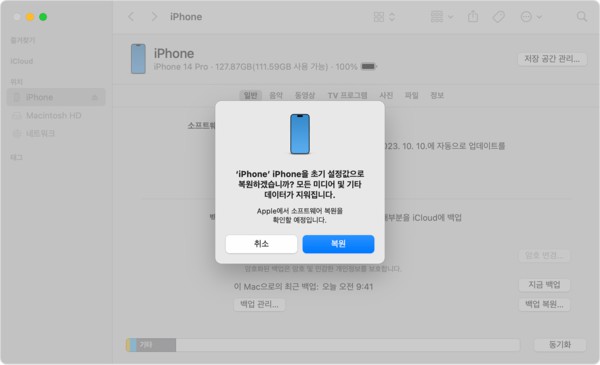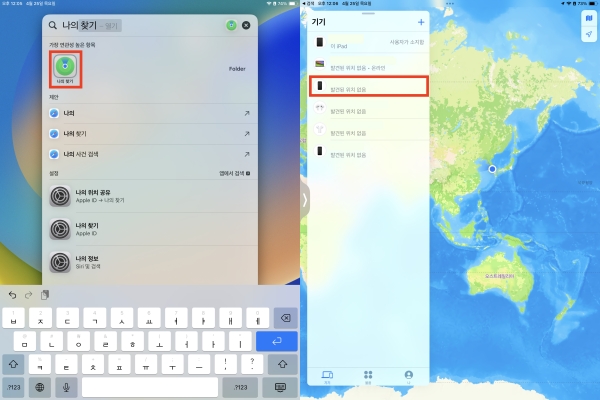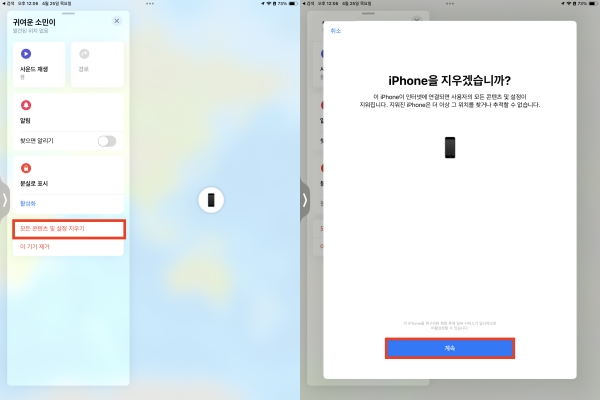아이폰을 쓰다보면 애플 아이디를 까먹는 경우가 생기기도 합니다. 이때 애플 잠금해제가 필요하는 상황이 발생하기도 하는데요. 단순히 아이폰 패스코드를 모를 때 뿐만이 아니라, 주운 아이폰 초기화가 가능한지, 아니면 아이폰 분실폰 락 해제를 할 수 있는지 궁금할 수 있습니다.
아이폰 패스코드 분실 상황이거나 아이폰 애플아이디 없이 초기화를 하고 싶거나, 아이폰 분실폰 락 해제를 원하는 경우 모두 해결할 수 있는 애플 잠금해제 방법을 알려드리겠습니다.
1부. 아이폰 분실폰 락 해제 방법 3가지
방법 1. 아이폰 패스코드 분실 됐거나 애플아이디 없이 가능한 PassFab iPhone Unlock 이용하기
아마 이 게시글을 보고 있다면, 높은 확률로 아이폰 패스코드 분실의 상황이거나 아이폰 애플아이디 없이 초기화를 원하고 있을 것입니다. 주운 아이폰 초기화, 즉 아이폰 분실폰 락 해제의 경우에도 아이폰 패스코드나 애플 아이디에 대한 정보가 없으니 PassFab iPhone Unlock을 이용할 수 있습니다.
-
컴퓨터에 PassFab iPhone Unlock을 다운로드하여 설치하고 "iOS 화면 잠금 해제"기능을 선택합니다. 그다음 "해제 시작"을 클릭하여 아이폰에서 잠금 화면 제거를 시작합니다.

-
아이폰을 컴퓨터에 연결하면 소프트웨어가 자동으로 감지합니다. 메인 화면에서 "시작"을 클릭합니다.

-
저장 경로를 선택하고 "다운로드"를 클릭하여 최신 펌웨어 패키지를 다운로드합니다.

-
"해제 시작"을 클릭하여 아이폰 잠금 화면을 제거합니다.

-
그런 다음 암호 없이 장치를 열거나 새 암호를 설정하거나 터치 ID를 사용하여 장치를 열 수 있습니다.

방법2. 복구 모드를 이용한 아이폰 애플 아이디 없이 초기화하기
복구 모드를 이용해서 애플 잠금해제를 할 수도 있습니다. 하지만 이 방법의 경우에는 이전에 본인의 iTunes에 연결한 적이 있어야 합니다. 즉, 본인의 휴대폰이 아닌 주운 아이폰 초기화나 아이폰 분실폰 락 해제는 불가합니다.
- 컴퓨터에서 아이튠즈 실행하기
- 아이폰을 컴퓨터에서 연결하기
아이폰을 복구 모드로 변환하기 (아이폰의 종류에 따라 복구 모드로 전환하는 방법이 다르므로 각 모델에 맞게 적용하면 됩니다.)
iPhone SE(2세대 및 이후 모델)를 비롯한 iPhone 8 및 이후 모델의 경우: 음량 높이기 버튼을 눌렀다 빠르게 놓습니다. 음량 낮추기 버튼을 눌렀다 빠르게 놓습니다. 그런 다음 컴퓨터에 연결 화면이 나타날 때까지 측면 버튼을 길게 누릅니다.
iPhone 7, iPhone 7 Plus 및 iPod touch(7세대): 상단(또는 측면) 버튼과 음량 낮추기 버튼을 동시에 길게 누릅니다. 컴퓨터에 연결 화면이 나타날 때까지 동시에 길게 누릅니다.
iPhone SE(1세대)를 비롯한 iPhone 6s 및 이전 모델, iPod touch(6세대) 및 이전 모델: 홈 버튼과 상단(또는 측면) 버튼을 동시에 길게 누릅니다. 컴퓨터에 연결 화면이 나타날 때까지 동시에 길게 누릅니다.

컴퓨터 화면에 복구 모드가 돌입되었다는 새 알림창을 확인하고 ‘복원’ 버튼을 눌러주기

- ‘복원 및 업데이트’ 를 눌러서 애플 잠금해제 완료하기
방법3. 다른 애플 기기에서 “나의 찾기”앱으로 초기화하기
만약 내가 사용하고 있는 애플 기기가 있다면, 아이폰 애플아이디 없이 초기화가 가능합니다. 즉, 아이폰 패스코드 분실된 상황에서도 충분히 애플 잠금해제가 가능합니다. 하지만, 이 방법 역시 조건이 있는데, 이 아이폰과 다른 애플 기기가 동일한 애플 아이디를 사용하고 있어야 합니다. 그리고 두 기기가 ‘나의 찾기’ 앱으로 연결이 되어 있어야 합니다. 그래서 이 상황에서도 내 소유가 아닌 주운 아이폰 초기화 또는 아이폰 분실폰 락 해제는 불가합니다.
- 다른 기기에서 ‘나의 찾기’ 실행하기
‘기기’ 를 클릭해서 애플 잠금해제를 하고 싶은 아이폰을 선택하기

‘이 기기 지우기’를 선택한 후, ‘계속’ 클릭하기

2부. 아이폰 분실 모드 켜기 및 해제 방법
아이폰을 분실했을 때, 아이클라우드를 통해서 아이폰 분실 설정을 할 수 있습니다. 간단하게 방법을 알아보겠습니다.
- 아이클라우드 사이트에 들어가서 ‘기기 찾기’를 눌러주기
- ‘모든 기기 목록’에서 원하는 기기를 선택하기
- ‘분실로 표시’를 클릭하기
만약, 아이폰 분실 해제를 하고 싶다면, 이때도 가능합니다.
- 아이클라우드 사이트에 들어가서 ‘기기 찾기’를 눌러주기
- ‘분실 모드’ 에 들어가서 ‘분실 모드 중단’을 클릭하기
- ‘분실 모드 중단’을 클릭하기
3부. 아이폰 분실폰 락 해제에 대한 궁금증
Q1. 아이폰 분실폰 락 해제를 할 때, 초기화를 꼭 해야 하나요?
네, 현재 기술로서는 아이폰 분실폰 락 해제를 하려고 할 때에는 초기화를 통해서 가능할 수 밖에 없습니다. 단순히 잠금화면만을 애플 잠금해제 가능하지는 않습니다. 따라서 아이폰 패스코드 분실한 경우라면 초기화를 하는 방법뿐입니다.
Q2. 주운 아이폰 초기화를 할 수 있나요?
주운 아이폰은 본인의 애플 계정이 아니고, 아이폰 패스코드 또한 알지 못하기 때문에 초기화할 수 있는 방법이 매우 한정적입니다. 이 글 상단에서 알려드렸던 방법 중에서 첫 번쨰 방법인, PassFab iPhone Unlock을 통해서 가능합니다.
결론
아이폰 패스코드 분실하였을 경우나 내 소유가 아닌 아이폰을 획득하였을 때, 아이폰 애플아이디 없이 초기화가 가능한지 궁금하실 것입니다.
만약, 아이폰 패스코드를 알고 있고, 애플 아이디를 알고 있다면, 위에서 제공하는 2번 또는 3번의 방법을 통해서 자신에게 맞는 방법을 이용하면 됩니다. 좀 더 자세히 얘기해보자면, 아이튠즈가 연결된 경우는 2번, 다른 iOS 기기를 이용하고 있다면 3번을 사용하시면 됩니다.
하지만, 아이폰 패스코드 분실의 상황 또는 주운 아이폰 초기화를 하고 싶은 경우는 1번 PassFab iPhone Unlock을 이용하는 방법으로만 가능합니다.이렇게 나의 상황에 맞게 아이폰 분실폰 락 해제를 진행하셔서 편하게 사용하셨으면 좋겠습니다.